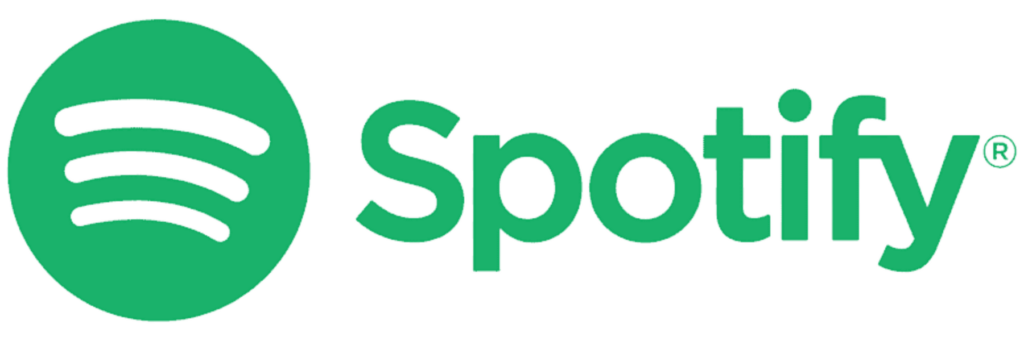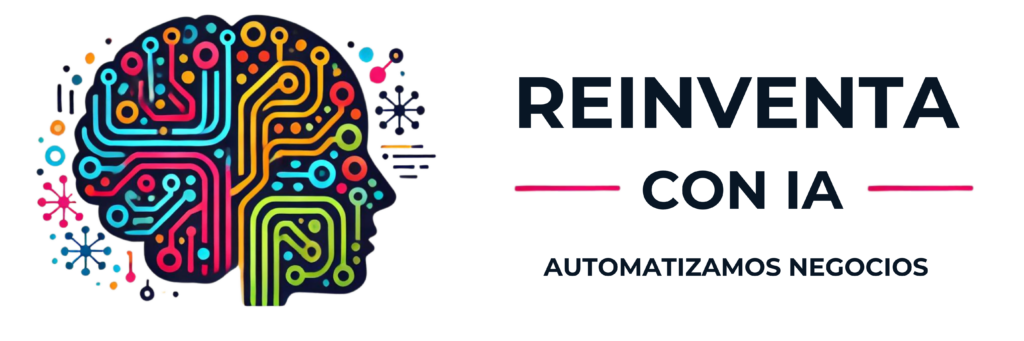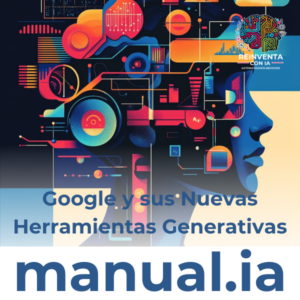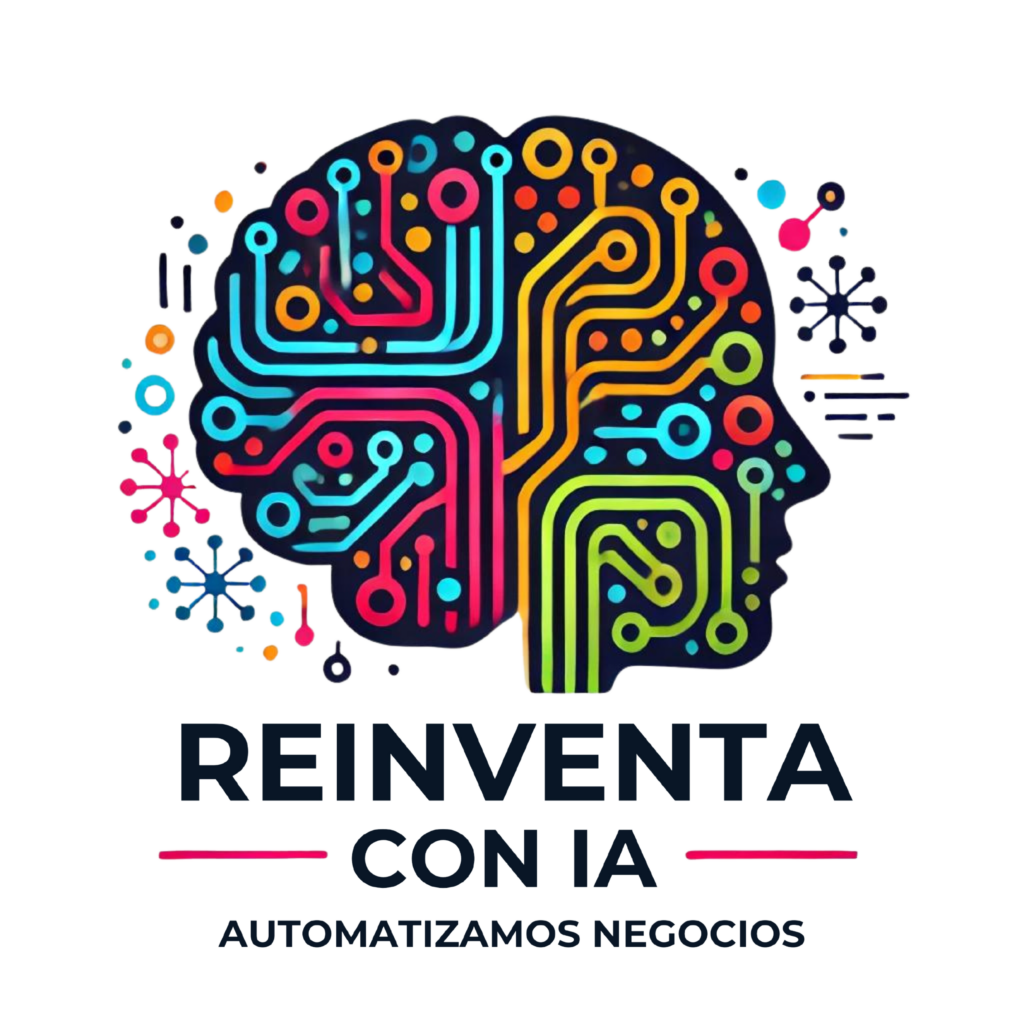En la era digital actual, la Inteligencia Artificial (IA) se ha convertido en una herramienta clave para mejorar nuestra productividad cotidiana. En este artículo, desglosamos un enfoque práctico que consiste en un triángulo de productividad que se sustenta en tres vértices: herramientas de IA como ChatGPT, la creación de herramientas personalizadas y la automatización sin código. Aunque términos como programación o automatización puedan parecer intimidantes, este método está al alcance de todos, sin importar el nivel técnico. Aquí aprenderás a crear tu propia extensión de Google Chrome que te permitirá optimizar diversas tareas diarias.
Los Tres Pilares de la Productividad con IA
El primer vértice de este triángulo de productividad es las herramientas de IA, que permiten automatizar y optimizar tareas que antes requerían tiempo y esfuerzo manual. Herramientas como ChatGPT son ideales para generar contenido, obtener respuestas rápidas y más.
El segundo vértice es la creación de herramientas a medida. A través de la programación, puedes desarrollar aplicaciones o extensiones que resuelvan problemas específicos en tu flujo de trabajo. Muchas de estas herramientas pueden ser fácilmente construidas con un poco de ayuda de IA.
Por último, el tercer vértice implica la automatización conectando distintas herramientas. Utilizando plataformas de no-code como Make, puedes diseñar flujos de trabajo que integren distintas aplicaciones, mejorando tu capacidad para realizar tareas de manera eficiente.
Creando una Extensión de Google Chrome
Para ilustrar estos conceptos, voy a mostrarte cómo crear una extensión de Google Chrome que extrae información de cualquier página web y la utiliza dentro de ChatGPT. Este proceso es más sencillo de lo que parece y, al finalizar, tendrás una herramienta que te ayudará en tus tareas diarias.
Ejemplos de Extensiones Prácticas
Antes de sumergirnos en la creación de la extensión, echemos un vistazo a algunas extensiones que he desarrollado y que ejemplifican el potencial de estas herramientas.
- Extensión Pomodoro: Esta extensión permite gestionar tu tiempo de trabajo mediante el método Pomodoro, bloqueando sitios web distractores mientras trabajas.
- Captura de contenido: Con una simple selección de texto, esta extensión toma automáticamente una captura de pantalla del contenido relevante, facilitando la creación de material.
- Copiar a ChatGPT: Esta herramienta copiará el contenido completo de una página web y lo abrirá en una ventana de ChatGPT, simplificando la edición de textos.
Creando Desde Cero: Paso a Paso
A continuación, te guiaré a través de un tutorial paso a paso para crear una simple extensión de Chrome, comenzando por la más básica que permite copiar texto para enviarlo a ChatGPT.
Paso 1: Estructura de Archivos
Lo primero que necesitas es crear una estructura de carpetas en tu computadora que contenga los archivos siguientes:
- manifest.json: Definirá la configuración de tu extensión.
- background.js: Contendrá el código de fondo que ejecutará tu extensión.
- content.js: Este script interactuará con la página web.
Paso 2: Código del Manifest
El archivo manifest.json es crucial, ya que define los permisos y las características de la extensión. Aquí está un ejemplo de código básico:
{
"manifest_version": 2,
"name": "Copy to ChatGPT",
"version": "1.0",
"permissions": ["activeTab"],
"background": {
"scripts": ["background.js"],
"persistent": false
},
"browser_action": {
"default_icon": "icon.png"
}
}
Paso 3: Código en JavaScript
Luego, crearás el archivo background.js con el siguiente código:
chrome.browserAction.onClicked.addListener(function(tab) {
chrome.tabs.executeScript(null, {file: "content.js"});
});
En este archivo, aseguramos que, al hacer clic en el icono de la extensión, se ejecute el script correspondiente.
Paso 4: Guardar los Archivos
Recuerda guardar todos estos archivos en la misma carpeta y asegurarte de que estés usando las extensiones correctas al guardar.
Paso 5: Cargar la Extensión en Chrome
Para cargar tu nueva extensión, dirígete a chrome://extensions, activa el modo de desarrollador y selecciona «Cargar extensión descomprimida». Escoge la carpeta donde guardaste tus archivos y, ¡listo!
Ejemplos de Uso
Imaginemos que estás visitando un blog y quieres tomar un artículo para realizar un resumen. Simplemente haz clic en tu extensión «Copiar a ChatGPT» y el texto se enviará directamente para que lo edites. Esto podría convertirse en una herramienta fundamental si trabajas frecuentemente con contenido en línea.
Automatizando con IA
Ahora que has creado tu extensión, es momento de utilizarla. Imagina el flujo de trabajo donde, después de copiar el contenido, se envía a un asistente GPT que puede generar scripts o realizar tareas específicas. Mediante herramientas de automatización, podrías enviar este resultado a servicios de texto a voz, como Eleven Labs, para generar audio a partir del texto.
Conclusión
La integración de la Inteligencia Artificial en nuestras rutinas diarias puede ser transformadora. A través de la creación de herramientas personalizadas y la automatización, puedes maximizar tu productividad y realizar tareas que antes podían parecer tediosas. Si estás interesado en un aprendizaje más profundo sobre la IA aplicada, no dudes en suscribirte a nuestro Blog sobre IA.
¡No olvides dejarnos tus comentarios y compartir tus propias experiencias con la creación de herramientas de IA en los comentarios! Estaré atento a tus aportaciones y experiencias. Hasta la próxima.